
oefeningen met Access
 In
deze lessen oefenen we met het databases (gegevensbanken). In databases staan
gegevens opgeslagen zoals in adresboeken, telefoonklappers. De ingevoerde gegevens staan in tabellen. Je kunt die gegevens aanpassen, sorteren, afdrukken, er nieuwe gegevens uithalen enz. In een enkele database kunnen meerdere tabellen voorkomen.
In
deze lessen oefenen we met het databases (gegevensbanken). In databases staan
gegevens opgeslagen zoals in adresboeken, telefoonklappers. De ingevoerde gegevens staan in tabellen. Je kunt die gegevens aanpassen, sorteren, afdrukken, er nieuwe gegevens uithalen enz. In een enkele database kunnen meerdere tabellen voorkomen.
Hiernaast staat een verkleinde afbeelding van een database. Daarin staat aangegeven
wat records zijn en wat velden zijn. Door op de figuur te klikken
kun je de afbeelding vergroten en weer verkleinen.
- Kopieer het bestand antwoorden.mdb vanuit de map 1_technologie
die je vindt op de server lesmateriaal naar je eigen map.
- Open het opgeslagen bestand in MS Access. Je komt in een overzicht
tegen met daarin drie tabellen waaronder de tabel antwoorden. Klik
daar dubbel op om het te openen. Je kunt dan in het derde veld je antwoorden
invullen op de vragen, die in deze oefening gesteld gaan worden. Blijf deze
instructies wel volgen en beantwoord de vragen alleen als dat hier gevraagd
wordt. (Met de toetscombinatie Alt+TAB kun je moeiteloos tussen de
vensters wisselen. )

- Vul in het derde veld van de eerste record je naam in als antwoord op de
vraag die in het tweede veld staat. Vul in het record daaronder je klas in.
- Klik op deze site nog eens op de bovenste figuur hier en tel het aantal
velden, die in die figuur te zien zijn. Vul het antwoord op deze vraag in
in de geopende tabel achter vraag 3.
- Tel in dezelfde figuur ook het aantal records en vul dat in bij antwoord
4.
- Je bent nu bezig om gegevens in te voeren in en eigen database.
een andere tabel openen
- Maak de tabel antwoorden klein.
 Gebruik daarvoor de verkleinknop van het venster antwoorden. Je ziet
nu weer de twee symbolen van de beide tabellen.
Gebruik daarvoor de verkleinknop van het venster antwoorden. Je ziet
nu weer de twee symbolen van de beide tabellen.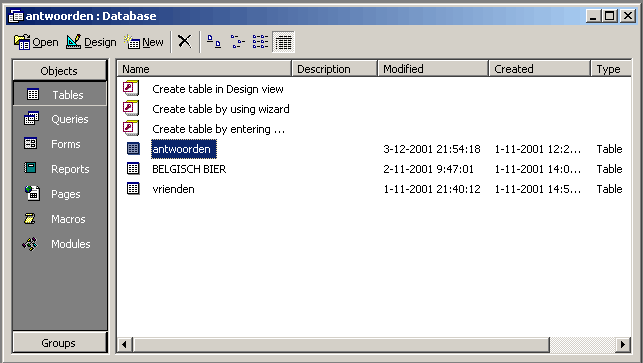
- Je ziet echter ook nog andere tabbladen.
Hieronder een korte uitleg van wat er bij verschillende tabbladen te vinden
kan zijn:
 |
De tabellen van de database. Alle gegevens staan in de
tabellen. Onze database bevat de tabellen antwoorden en BELGISCH
BIER en vrienden |
 |
Queries (vragen) die aan de database gesteld zijn. Als
de tabellen wijzigen, kun je bij de Querry's de gewijzigde antwoorden
inzien. |
 |
Formulieren zijn invulschermen, zodat grote tabellen eenvoudiger
in te vullen zijn. |
 |
Overzichten van gegevens zoals uitdraaien en etiketten
voor enveloppen. |
 |
Macro's die gemaakt zijn voor de database. |
 |
Programma's die geschreven zijn voor de database. |
Hoeveel tabbladen bevatten er gegevens? Vul je antwoord in in de tabel antwoorden
bij antwoord 5. (Die tabel moet je daarvoor natuurlijk wel weer vergroten
en verkleinen.)
- Open nu de tabel BELGISCH BIER. die je in het tabblad Tables
vindt.
- Druk herhaaldelijk op de Tab-toets van je toetsenbord.. Kijk wat er gebeurt.
Druk op de pijltjestoetsen van je toetsenbord en kijk wat er gebeurt.
- Sluit met de sluitknop het venster BELGISCH BIER.
 (Pas op dat je Access zelf niet sluit.)
(Pas op dat je Access zelf niet sluit.)
Records toevoegen en wijzigen
 We
gaan in de tabel vrienden enkele records toevoegen.
We
gaan in de tabel vrienden enkele records toevoegen.
- Open de tabel vrienden. Onderaan het venster vrienden:Tabel
is de knop te zien die je hier rechts ziet. Er staat een pijltje en een sterretje
in. Druk daarop en je kunt gegevens invoeren.
- Voer al je persoonlijke gegevens in, in de bijpassende velden.
- De heer Vink is verhuisd. Verander zijn adres in Hoofdweg 49, 1175 KL Lijnden,
telefoon (023) 5552266
- Sluit de tabel vrienden.
- Je kunt ook op een vriendelijkere manier gegevens toevoegen. Ga naar de
tab Forms en open het invulformulier invulformulier vrienden.
- Daar zie je weer dezelfde knop met pijltje en sterretje onderaan het venster
staan. Druk daarop en je ziet een leeg formulier met verschillende invulvelden.
Vul voor dit record alle velden in met de gegevens van de student, die naast
je zit.
- Voeg nog een record toe met de gegevens van een andere medestudent.
Opmerking: alle wijzigingen in de records van databases worden direct
op het hulpgeheugen opgeslagen. Je kunt ze dus niet zomaar ongedaan maken.
Bij alle andere programma's komen wijzigingen altijd in het RAM-geheugen,
totdat je besluit op te slaan. Niet bij Access dus.
records verwijderen
 Open
de tabel vrienden en ga na of de toegevoegde records terug te vinden zijn.
Open
de tabel vrienden en ga na of de toegevoegde records terug te vinden zijn.
- Boven in de werkbalk is een knop met een rood kruis. Als je daar op klikt,
wordt het record waar de cursor instaat, verwijderd. Verwijder op deze manier
Mw. Nelis en Dhr. Nooi.
Merk op dat deze handeling definitief is en niet ongedaan gemaakt kan worden
zoals met de meeste normale handelingen wel mogelijk is. (met bijvoorbeeld
Ctrl+Z).
- En sluit de tabel vrienden.
zoeken, sorteren en filteren
Databases worden pas handig als je gegevens snel wil opzoeken. Hierbij kijken
we naar:
- een woord opzoeken.
- gegevens in een bepaalde volgorde plaatsen: sorteren.
- gegevens uitfilteren, die aan bepaalde voorwaarden voldoen.
zoeken
 Open
de tabel BELGISCHE BIEREN.
Open
de tabel BELGISCHE BIEREN.- We gaan zoeken in de rubriek (of attribuut) Kleur. Zet de cursor
dus in die kolom Kleur.
- Geef de computer de opdracht om te zoeken. Doe dit door op de zoekknop boven
in de werkbalk te klikken. De knop met het verrekijkertje dus.
 Je
krijgt nu een menu Zoeken in veld: Kleur dat je moet invullen. zie
de figuur hier rechts. (Klik erop om hem te vergroten/verkleinen.) Vul in
het vak Zoeken naar de kleur lichtbruin in. Klik op de knop
Eerste zoeken. Je ziet dat de eerste record in de database met
de kleur lichtbruin wordt aangewezen. Klik je vervolgens weer op Volgende
zoeken dan wordt de volgende record met het veld lichtbruin in
het attribuut kleur gevonden wordt.
Je
krijgt nu een menu Zoeken in veld: Kleur dat je moet invullen. zie
de figuur hier rechts. (Klik erop om hem te vergroten/verkleinen.) Vul in
het vak Zoeken naar de kleur lichtbruin in. Klik op de knop
Eerste zoeken. Je ziet dat de eerste record in de database met
de kleur lichtbruin wordt aangewezen. Klik je vervolgens weer op Volgende
zoeken dan wordt de volgende record met het veld lichtbruin in
het attribuut kleur gevonden wordt.- Welke brouwerij produceert het bier met de naam Tonneke? (Zoek in
het veld Naam.) Vul het antwoord in de tabel antwoorden in bij
vraag 6.
- Welk bier heeft een alcoholpercentage van 4,75% vol.? Denk eraan
dat 4,75% vol. volledig en precies als zoekterm wordt ingevuld,
inclusief de komma en de punt. Vul je antwoord in de tabel antwoorden
in bij vraag 7.
- Wat is het alcoholpercentage van Teutenbier? Vul je antwoord in de
tabel antwoorden in bij vraag 8.
sorteren
 We
gaan de bieren op Type sorteren.Daarvoor gebruik je de twee knoppen
hier rechts, uit de werkbalk. Wijs een record aan in het veld Type.
Klik op de knop
We
gaan de bieren op Type sorteren.Daarvoor gebruik je de twee knoppen
hier rechts, uit de werkbalk. Wijs een record aan in het veld Type.
Klik op de knop  (oplopend sorteren).
Nu worden alle records gesorteerd op Type. Van een aantal bieren is
het type niet bekend. Daar is een vraagteken ingevoerd. Deze staan nu bovenaan
omdat leestekens altijd als eerte komen bij oplopend sorteren.
(oplopend sorteren).
Nu worden alle records gesorteerd op Type. Van een aantal bieren is
het type niet bekend. Daar is een vraagteken ingevoerd. Deze staan nu bovenaan
omdat leestekens altijd als eerte komen bij oplopend sorteren.- Van hoeveel bieren is het type onbekend? Vul dit in bij vraag 9 in de tabel
antwoorden.
- Hoeveel bieren zijn van het type Stout ? Vul dit in bij vraag 10a
in de tabel antwoorden.
- Sorteer aflopend
 op gisting.
Welk biertje staat bovenaan? Vul dit ook in bij vraag 10b in de tabel antwoorden.
op gisting.
Welk biertje staat bovenaan? Vul dit ook in bij vraag 10b in de tabel antwoorden.
filteren
 Uit
een reeks van records kun je records selecteren. De trechtersymbooltjes op
de werkbalk gebruik je hiervoor. Ga weer over naar de tabel BELGISCH BIER
en sorteer de tabel oplopend op Brouwer. Als het goed is zie je Abbaye
Notre Dame De St.Rémy als eerste record bovenaan staan. Dit is
een bier met de kleur donkerbruin.
Uit
een reeks van records kun je records selecteren. De trechtersymbooltjes op
de werkbalk gebruik je hiervoor. Ga weer over naar de tabel BELGISCH BIER
en sorteer de tabel oplopend op Brouwer. Als het goed is zie je Abbaye
Notre Dame De St.Rémy als eerste record bovenaan staan. Dit is
een bier met de kleur donkerbruin.- Het is nu de bedoeling dat we een selectie maken dat we alleen donkerbruine
bieren overhouden. Wijs een veld aan waarin de naam donkerbruin staat. Druk
op de knop Selectiefilter uit de werkbalk. Alleen de donkerbruine bieren
zijn nu nog zichtbaar.
- Binnen deze records selcteren vragen we weer een gedeelte op: de bieren
van het type Bokbier. Zet de cursor in een veld met de naam bokbier.
Klik weer op de knop Selectiefilter uit de werkbalk en je ziet dat
er nu nog maar een bier overgebleven is. Tijdens dit werken is op de werkbalk
de knop Filter toepassen vanzelf "ingedrukt" geraakt. Met
deze knop kun je het filter dan ook weer uitschakelen en zie je alle records
weer. Schakel het filter uit.
- Hoeveel bieren zijn van het type Pilsener en hebben en alcoholpercentage
van 4,9%? Vul dit in bij vraag 11 in de tabel antwoorden.
- Schakel in de tabel BELGISCH BIER het filter uit.
- Onder aan het venster staat het aantal records. Als het filter uitstaat,
zijn er 750 records. Met een goed gebruik van het filter kun je de volgende
vragen zelf beantwoorden en invullen in de tabel antwoorden. bij antwoorden
12, 13 en 14.
| vraag 12: |
Hoeveel bieren hebben bij Gisting een lage. |
| vraag 13 |
Hoeveel bieren met een lage gisting hebben een blonde
kleur? |
| vraag 14 |
Hoeveel bieren van lage gisting en een blonde kleur hebben
5,1%? |
Nadat je de antwoorden hebt ingevuld, kun je het filter weer uitschakelen.
- Sorteer de tabel oplopend op Naam.
- Filter de Brouwer: Brasserie Dupont.
- Sorteer op alcoholpercentage. Beantwoord nu vraag 15 en 16 in de tabel
antwoorden:
| vraag 15 |
Welk bier heeft het laagste alcoholpercentage? |
| vraag 16 |
Welk bier heeft het hoogste alcoholpercentage? |
- Sluit de tabel BELGISCH BIER. Open de tabel vrienden.
plaatjes maken van je werk
- Filter alle dames in de database. Sorteer die op postcode. Druk op de knop
PrintScreen van je toetsenbord. (Men noemt dit een screendump maken:
een foto maken van je beeldscherm. De afbeelding staat nu in het interne geheugen
-RAM-geheugen- van je computer.) Start het tekenprogramma Paint. Kies
daar Edit » Paste (Bewerken » Plakken).
De afbeelding past niet, maar de afbeelding wordt dan vanzelf groter.
Kies in het gereedschapspalet een ander gereedschap en daarna weer het rechthoekige
selectiegereedschap. Selecteer het deel van de screendump dat je nodig hebt
en kopieer dat. Sluit de afbeelding zonder opslaan, open een nieuwe afbeelding
en plak je selectie daarin.
- Sla de afbeelding op in je eigen map op de server met als naam dames.bmp
en sluit de figuur.
- Ga in de database terug naar de tabel vrienden. Verwijder het filter
en filter alle heren in de tabel vrienden. Sorteer ook deze op postcode
en maak een screendump, sla deze figuur op onder de naam heren.bmp
en sluit de figuur.
- Tot slot ga je terug naar de database, sluit de tabel vrienden en
open de tabel antwoorden. Maak van deze tabel ook een screendump. Ook
deze afbeelding moet opgeslagen worden.
- Deze laatste 3 figuren neem je in de PowerPoint presentatie van deze periode
op, natuurlijk bij de dia's over databases.





 In
deze lessen oefenen we met het databases (gegevensbanken). In databases staan
gegevens opgeslagen zoals in adresboeken, telefoonklappers. De ingevoerde gegevens staan in tabellen. Je kunt die gegevens aanpassen, sorteren, afdrukken, er nieuwe gegevens uithalen enz. In een enkele database kunnen meerdere tabellen voorkomen.
In
deze lessen oefenen we met het databases (gegevensbanken). In databases staan
gegevens opgeslagen zoals in adresboeken, telefoonklappers. De ingevoerde gegevens staan in tabellen. Je kunt die gegevens aanpassen, sorteren, afdrukken, er nieuwe gegevens uithalen enz. In een enkele database kunnen meerdere tabellen voorkomen.
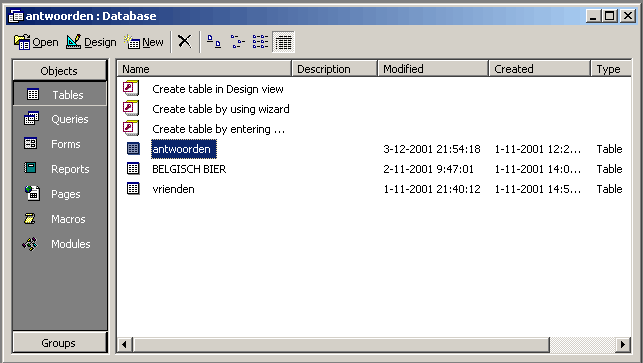
 We
gaan in de tabel vrienden enkele records toevoegen.
We
gaan in de tabel vrienden enkele records toevoegen. Open
de tabel vrienden en ga na of de toegevoegde records terug te vinden zijn.
Open
de tabel vrienden en ga na of de toegevoegde records terug te vinden zijn.
 Open
de tabel BELGISCHE BIEREN.
Open
de tabel BELGISCHE BIEREN. Je
krijgt nu een menu Zoeken in veld: Kleur dat je moet invullen. zie
de figuur hier rechts. (Klik erop om hem te vergroten/verkleinen.) Vul in
het vak Zoeken naar de kleur lichtbruin in. Klik op de knop
Eerste zoeken. Je ziet dat de eerste record in de database met
de kleur lichtbruin wordt aangewezen. Klik je vervolgens weer op Volgende
zoeken dan wordt de volgende record met het veld lichtbruin in
het attribuut kleur gevonden wordt.
Je
krijgt nu een menu Zoeken in veld: Kleur dat je moet invullen. zie
de figuur hier rechts. (Klik erop om hem te vergroten/verkleinen.) Vul in
het vak Zoeken naar de kleur lichtbruin in. Klik op de knop
Eerste zoeken. Je ziet dat de eerste record in de database met
de kleur lichtbruin wordt aangewezen. Klik je vervolgens weer op Volgende
zoeken dan wordt de volgende record met het veld lichtbruin in
het attribuut kleur gevonden wordt. We
gaan de bieren op Type sorteren.Daarvoor gebruik je de twee knoppen
hier rechts, uit de werkbalk. Wijs een record aan in het veld Type.
Klik op de knop
We
gaan de bieren op Type sorteren.Daarvoor gebruik je de twee knoppen
hier rechts, uit de werkbalk. Wijs een record aan in het veld Type.
Klik op de knop  Uit
een reeks van records kun je records selecteren. De trechtersymbooltjes op
de werkbalk gebruik je hiervoor. Ga weer over naar de tabel BELGISCH BIER
en sorteer de tabel oplopend op Brouwer. Als het goed is zie je Abbaye
Notre Dame De St.Rémy als eerste record bovenaan staan. Dit is
een bier met de kleur donkerbruin.
Uit
een reeks van records kun je records selecteren. De trechtersymbooltjes op
de werkbalk gebruik je hiervoor. Ga weer over naar de tabel BELGISCH BIER
en sorteer de tabel oplopend op Brouwer. Als het goed is zie je Abbaye
Notre Dame De St.Rémy als eerste record bovenaan staan. Dit is
een bier met de kleur donkerbruin.